Πώς να διαγράψετε ή να κλείσετε οριστικά τον λογαριασμό email του Outlook.com
Η υπηρεσία webmail της Microsoft, το Outlook.com έρχεται με όλα τα αγαθά, όπως ο τεράστιος χώρος αποθήκευσης, οι καλύτερες δυνατότητες επεξεργασίας, η καθηλωτική διεπαφή και φυσικά η υποστήριξη για ιστότοπους κοινωνικής δικτύωσης. Όλα αυτά τα χαρακτηριστικά και πολλά άλλα καθιστούν την υπηρεσία webmail την πρώτη επιλογή των χρηστών. Αλλά για κάποιο λόγο, εάν θέλετε να κλείσετε ή να διαγράψετε οριστικά τον λογαριασμό email του Outlook , μπορείτε να το κάνετε με αυτόν τον τρόπο.

Είναι απαραίτητο να αλλάξετε όλες τις διευθύνσεις email στις εναλλακτικές πριν διαγράψετε τον λογαριασμό σας στο Outlook.com , εάν χρησιμοποιούσατε την ίδια διεύθυνση Outlook για οποιαδήποτε άλλη υπηρεσία.
Θα πρέπει επίσης να το ξέρετε αυτό. Για να κλείσετε οριστικά τον λογαριασμό ηλεκτρονικού ταχυδρομείου Outlook.com , πρέπει να κλείσετε τον λογαριασμό σας Microsoft(close your Microsoft account) . Όταν κλείνετε τον λογαριασμό σας Microsoft , το email και οι επαφές σας διαγράφονται από τους διακομιστές της Microsoft και δεν μπορούν να ανακτηθούν. Εάν χρησιμοποιείτε τον λογαριασμό σας Microsoft με Xbox , Skype , OneDrive ή άλλες υπηρεσίες της Microsoft , δεν θα έχετε πλέον πρόσβαση σε αυτές τις υπηρεσίες.
Διαγράψτε(Delete) ή κλείστε τον(Close Outlook.com) λογαριασμό email του Outlook.com
Για να κλείσετε τον λογαριασμό email σας Outlook ή Hotmail ή Live , κάντε τα εξής:
- Συνδεθείτε στον λογαριασμό email σας
- Επισκεφτείτε αυτόν τον σύνδεσμο της Microsoft(this Microsoft link) .
- Εισαγάγετε ξανά τον κωδικό πρόσβασής σας
- επαληθεύστε την ταυτότητά σας μέσω του εναλλακτικού αναγνωριστικού email ή αριθμού τηλεφώνου.
- Ακολουθήστε τις οδηγίες μέχρι το τέλος για να διαγράψετε τον λογαριασμό.
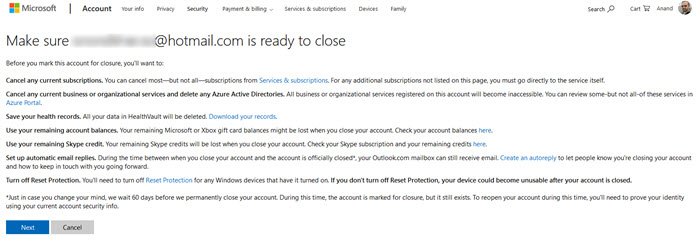
Όταν κάνετε κλικ στο Επόμενο(Next) , το Outlook θα σας ζητήσει να ελέγξετε τη δήλωση «απόρρητο και cookies». Επιπλέον, θα σας παρέχει πληροφορίες σχετικά με - τι συμβαίνει με τις πληροφορίες σας εάν επιλέξετε να κλείσετε τον λογαριασμό σας.
Στη συνέχεια, τελικά θα σας ζητήσει να επαληθεύσετε τον λογαριασμό σας για να τον κλείσετε.
Στο τέλος, θα σας ζητηθεί να απενεργοποιήσετε τον λογαριασμό σας στο Outlook/Hotmail . Μόλις το κάνετε, ο λογαριασμός σας θα κλείσει.
Διαβάστε(Read) : Πώς να αποτρέψετε τη μετάβαση των μηνυμάτων ηλεκτρονικού ταχυδρομείου στα ανεπιθύμητα στο Outlook(How to Prevent Email from going to Junk in Outlook) .
Η Microsoft(Microsoft) διατηρεί τη διεύθυνση email σας ακόμη και αφού κλείσετε τον λογαριασμό σας για μια περίοδο 60 ημερών(60 days) . Εντός αυτής της περιόδου, εάν θέλετε να επανενεργοποιήσετε τον λογαριασμό σας, θα μπορούσατε να το κάνετε εύκολα.
Σχετικό διαβάζει:(Related reads:)
- Πώς να απενεργοποιήσετε ή να διαγράψετε οριστικά τον λογαριασμό Gmail(How to deactivate or delete Gmail account permanently)
- Πώς να διαγράψετε οριστικά τον λογαριασμό Yahoo(How to permanently delete Yahoo account) .
Related posts
Πώς να κρυπτογραφήσετε τα μηνύματα ηλεκτρονικού ταχυδρομείου στην εφαρμογή Microsoft Outlook και στο Outlook.com
Πώς να μεταφράσετε αυτόματα τα μηνύματα ηλεκτρονικού ταχυδρομείου στο Outlook.com
Επαναφέρετε τη διαγραμμένη αλληλογραφία από το φάκελο Outlook.com Διαγραμμένο
Πώς να αδειάσετε τον φάκελο ανεπιθύμητης αλληλογραφίας στο Outlook
Τρόπος αυτόματης προώθησης μηνυμάτων ηλεκτρονικού ταχυδρομείου στο Microsoft Outlook
Πώς να αλλάξετε το όνομα του email σας στο Gmail, το Outlook, το Yahoo
Τρόπος αυτόματης προώθησης μηνυμάτων ηλεκτρονικού ταχυδρομείου στο Outlook 2019
Δεσποινίς Hotmail; Επεξήγηση των υπηρεσιών email του Microsoft Outlook
Πώς να ανακαλέσετε ένα email στο Outlook; Κατάργηση αποστολής email
Πώς να ορίσετε το Outlook ως το προεπιλεγμένο πρόγραμμα ανάγνωσης email στο Mac
Πώς να αποθηκεύσετε το email ως PDF στο Gmail και το Outlook
Πώς να απενεργοποιήσετε την απόδειξη ανάγνωσης email του Outlook
Πώς να αναβάλλετε το email στο Outlook.com για να λαμβάνετε υπενθύμιση
Πώς να επισυνάψετε ένα άλλο στοιχείο του Outlook (email, επαφή, εργασία ή στοιχείο ημερολογίου) σε ένα email
Πώς να δημιουργήσετε και να προσθέσετε υπογραφή email στο Outlook
Προσαρμόστε και εξατομικεύστε την εμπειρία σας στο Outlook.com
Outlook εναντίον Gmail: Ποιος είναι ο βασιλιάς του email;
Λάβετε στατιστικά στοιχεία ηλεκτρονικού ταχυδρομείου του Outlook χρησιμοποιώντας το StatView
Πώς να προσθέσετε λογαριασμό ηλεκτρονικού ταχυδρομείου Google Workspace (G Suite) στο Outlook
Πώς να δημιουργήσετε συντομεύσεις του Microsoft Outlook για email και εργασίες
